Tek bir fotoğraf olarak iki ila on NEF (RAW) pozu kaydedin. Aşağıdaki seçenekler mevcuttur:
- Çoklu pozlama modu : Açık (dizi) ( Kapalı seçildiğinde biten bir dizi çoklu poz çeker), Açık (tek fotoğraf) (bir çoklu poz çeker) veya Kapalı (ek çoklu pozlar oluşturmadan çıkın) arasından seçim yapın.
- Çekim sayısı : Tek bir fotoğraf oluşturmak için birleştirilecek poz sayısını seçin.
-
Bindirme modu : Aşağıdaki seçeneklerden birini seçin.
- Ekle : Pozlamalar, değişiklik yapılmadan üst üste bindirilir; kazanç ayarlanmaz.
- Ortalama : Pozlamalar üst üste bindirilmeden önce, her biri için kazanç toplam poz sayısına bölünür (her poz için kazanç 2 poz için 1/2, 3 poz için 1/3 olarak ayarlanır, vb.).
- Aydınlat : Kamera, her pozlamadaki pikselleri karşılaştırır ve yalnızca en parlak olanı kullanır.

+


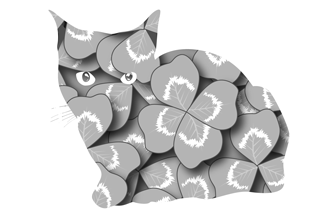
- Karart : Kamera, her pozlamadaki pikselleri karşılaştırır ve yalnızca en koyu olanı kullanır.

+



- Tüm pozları koru : Her bir çoklu pozlamayı oluşturan ayrı çekimleri kaydetmek için Açık'ı , ayrı çekimleri atmak ve yalnızca çoklu pozlamayı kaydetmek için Kapalı'yı seçin.
- Bindirmeli çekim : Açık seçilirse, çekim sırasında daha önceki pozlar mercek aracılığıyla görüntü üzerine bindirilir.
- İlk pozu seç (NEF) : Hafıza kartındaki NEF (RAW) resimlerden ilk pozu seçin.
Çoklu Pozlama Oluşturma
Çoklu pozlama çekmek için aşağıdaki adımları izleyin.
-
Çoklu pozlama öğesini seçin.
Fotoğraf çekimi menüsünde Çoklu pozlama öğesini vurgulayın ve 2 düğmesine basın.
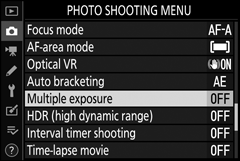
-
Bir mod seçin.
Çoklu pozlama modu'nu vurgulayın ve 2 düğmesine basın, ardından istediğiniz modu seçmek için 1 veya 3 ve seçmek için J düğmesine basın.
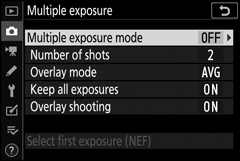
Açık (seri) veya Açık (tek fotoğraf) seçilirse, ekranda bir simge belirecektir.
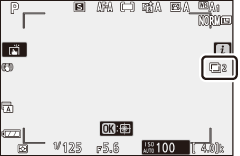
-
Çekim sayısını seçin.
Çekim sayısı'nı vurgulayın ve 2 basın. Tek bir fotoğraf oluşturmak üzere birleştirilecek poz sayısını seçmek için 1 veya 3 basın ve J düğmesine basın.
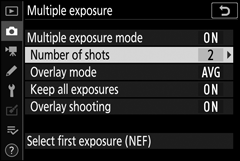
-
Bindirme modunu seçin.
Bindirme modunu vurgulayın ve 2 düğmesine basın, ardından istediğiniz modu seçmek için 1 veya 3 ve seçmek için J düğmesine basın.
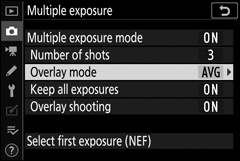
-
Bireysel maruziyetlerin saklanıp saklanmayacağını seçin.
Çoklu pozlamayı oluşturan tek tek çekimleri saklamayı veya silmeyi seçmek için Tüm pozları koru öğesini vurgulayın ve 2 düğmesine basın, ardından istediğiniz seçeneği seçmek için 1 veya 3 düğmesine ve seçmek için J düğmesine basın.
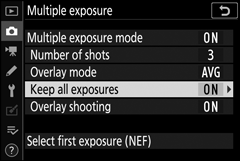
-
Ekranda ilerlemenin görüntülenip görüntülenmeyeceğini seçin.
Çekim ilerledikçe daha önceki pozların lens aracılığıyla görüntü üzerine bindirilip bindirilmeyeceğini seçmek için, Bindirmeli çekim'i vurgulayın ve 2 düğmesine basın, ardından istediğiniz seçeneği seçmek için 1 veya 3 basın ve seçmek için J düğmesine basın.
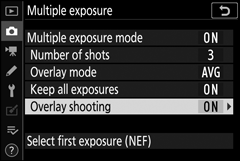
-
İlk pozlamayı seçin.
Mevcut NEF (RAW) fotoğraflarından ilk pozu seçmek için İlk pozu (NEF) seç öğesini vurgulayın ve 2 düğmesine basın. İstenen görüntüyü vurgulamak için çoklu seçiciyi kullanın ve seçmek için J düğmesine basın (vurgulanan görüntüyü tam ekran görüntülemek için X düğmesine dokunun ve basılı tutun).
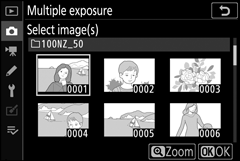
-
Bir fotoğrafı çerçeveleyin, odaklanın ve çekin.
Tüm pozlar çekilip son fotoğraf kaydedilene kadar çekime devam edin (7. Adımda ilk poz olarak mevcut bir NEF (RAW) görüntüsünü seçtiyseniz, çekim ikinci pozdan başlayacaktır). Adım 2'de Açık (tek fotoğraf) seçilmişse, fotoğraf kaydedildiğinde çoklu pozlama çekimi sona erecektir; aksi takdirde, çoklu poz çekimi kapatılana kadar çoklu pozlama çekmeye devam edebilirsiniz.

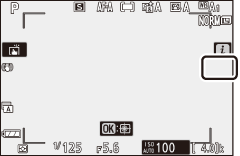
Yayın Modu
Sürekli deklanşör modlarında, kamera tüm pozları tek bir seri çekimde kaydeder. Açık (dizi) seçilirse, önceki her bir çoklu pozlama sona erdiğinde yeni bir çoklu poz başlar; Açık (tek fotoğraf) seçilirse, ilk çoklu pozlama kaydedildikten sonra çoklu poz çekimi sona erer. Otomatik zamanlama modunda, Özel Ayar c2 ( Otomatik zamanlama ) > Çekim sayısı ; ancak çekimler arasındaki aralık Özel Ayar c2 ( Otomatik zamanlama ) > Çekimler arasındaki aralık ile kontrol edilir. Diğer deklanşör modlarında, deklanşöre her basıldığında bir fotoğraf çekilecektir; tüm pozlar kaydedilene kadar çekime devam edin.
Görüntü kalitesi
Görüntü kalitesi için bir NEF (RAW) seçeneği seçiliyken çekilen çoklu pozlar, JPEG iyi formatında kaydedilecektir.
i Menüsü
Aşağıda listelenen seçeneklere, çoklu pozlama çekimi sırasında K düğmesine ve ardından i düğmesine basılarak erişilebilir. Öğeleri vurgulayın ve seçmek için J düğmesine basın.
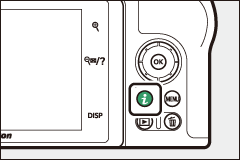
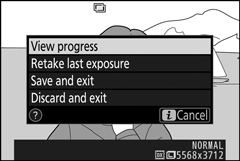
- İlerlemeyi görüntüle : Geçerli noktaya kaydedilen pozlardan oluşturulan bir önizlemeyi görüntüleyin.
- Son pozu tekrar çekin : En son pozu tekrar çekin.
- Kaydet ve çık : Geçerli noktaya çekilen pozlardan bir çoklu poz oluşturun.
- At ve çık : Çoklu pozlama kaydetmeden çıkın. Tüm pozları koru için Açık seçilirse, tek tek pozlar korunur.
Çoklu pozlama
Pozlama tamamlanmadan önce kamera ayarları değiştirilirse de çekim sona erebilir. Çoklu pozlu fotoğraflar için çekim ayarları ve fotoğraf bilgileri, ilk poz için olanlardır.
Çoklu pozlama kaydederken hafıza kartını çıkarmayın veya değiştirmeyin.
Çoklu pozlamalar parazitten (rastgele dağılmış parlak pikseller, sis veya çizgiler) etkilenebilir.
Diğer ayarlar
Çoklu pozlama çekilirken hafıza kartları biçimlendirilemez ve bazı menü öğeleri grileşir ve değiştirilemez.
Çoklu Pozlamayı Sonlandırma
Belirtilen sayıda poz çekilmeden önce bir çoklu pozlamayı bitirmek için, Çoklu pozlama modu için Kapalı'yı seçin veya K ve ardından i düğmesine basın ve Kaydet ve çık veya Sil ve çık'ı seçin. Çekim sona ererse veya belirtilen sayıda poz alınmadan önce Kaydet ve çık öğesini seçerseniz, o noktaya kadar kaydedilen pozlardan bir çoklu poz oluşturulur. Bindirme modu için Ortalama seçilirse, kazanç gerçekte kaydedilen poz sayısını yansıtacak şekilde ayarlanacaktır. Bekleme zamanlayıcısının süresi dolarsa çekimin otomatik olarak sona ereceğini unutmayın.
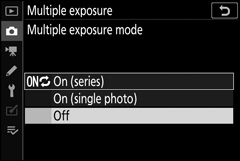
Bekleme Zamanlayıcısı
Menüler ve izleme, pozlamalar arasında kullanılabilir, ancak izleme sırasında yaklaşık 40 saniye veya menüler görüntülenirken 90 saniye boyunca hiçbir işlem gerçekleştirilmezse, çekimin sona ereceğini ve o noktaya kadar kaydedilen pozlardan bir çoklu poz oluşturulacağını unutmayın. Bir sonraki pozu kaydetmek için mevcut olan süre, Özel Ayar c3 ( Güç kapatma gecikmesi ) > İzleme ve Menüler için daha uzun süreler seçilerek uzatılabilir.

